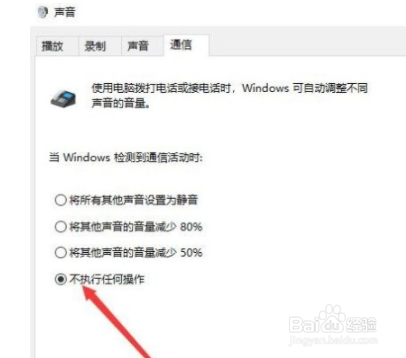1、 1.首先第一步点击系统开始菜单,在打开的开始菜单界面中点击控制面板选项,如下图中所示。
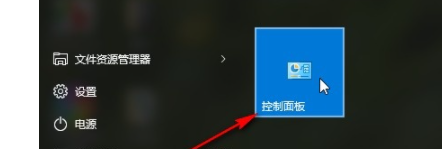
2、 2.点击这个控制面板之后,找到查看方式,将查看方式设置为大图标,设置之后方便查找目标功能。
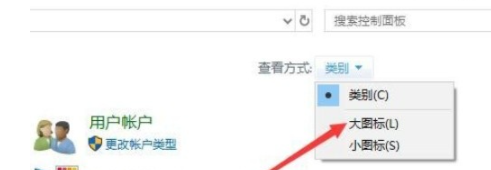
3、 3.调整为大图标之后,在这些选项中找到“声音”这个设置选项,然后点击打开声音的设置界面,如下图中所示。

4、 4.点击打开声音的设置界面之后,在界面中找到通信这个设置模块,点击切换到通信设置界面。
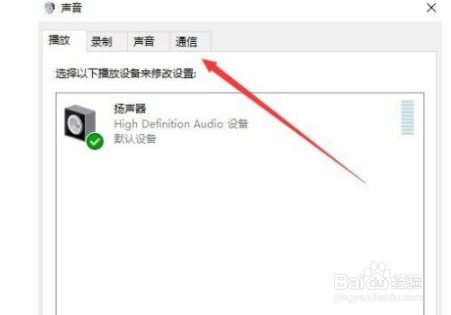
5、 5.最后在这个通信设置界面,我们将“当Windows检测到通信活动时”这个功能下方的选项选择为“不执行任何操作”这个选项即可。